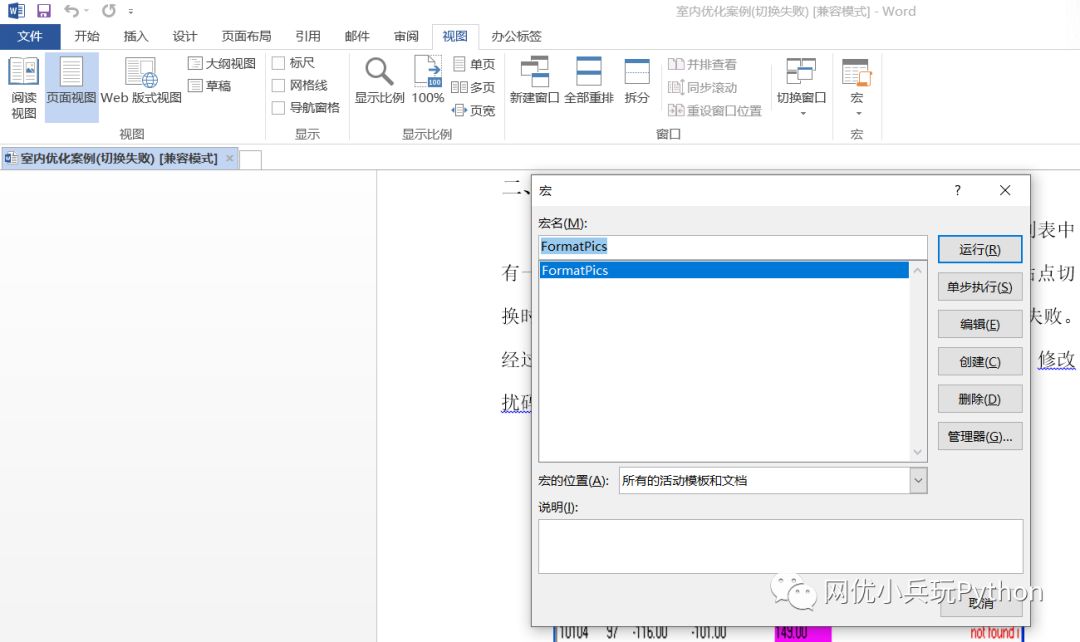日常在写Word报告时候,特别是一些路测报告、项目总结报告,其中涉及到的图片特别多,往往大小不一,很不美观,要是手动一张一张调很费时间(就算调好第一张图片大小,后续一张一张按F4快捷键,也比较麻烦),这里跟大家分享一段调整Word图片统一大小的宏。
源代码
Sub FormatPics() Dim iSha As InlineShape For Each iSha In ActiveDocument.InlineShapes If iSha.Type = wdInlineShapePicture Then iSha.LockAspectRatio = msoFalse #不锁定纵横比 iSha.Width = CentimetersToPoints(12) #设置图片的宽,单位厘米 iSha.Height = CentimetersToPoints(8) #设置图片的高,单位厘米 End If NextEnd Sub
操作方式
打开要调整格式的Word文档:
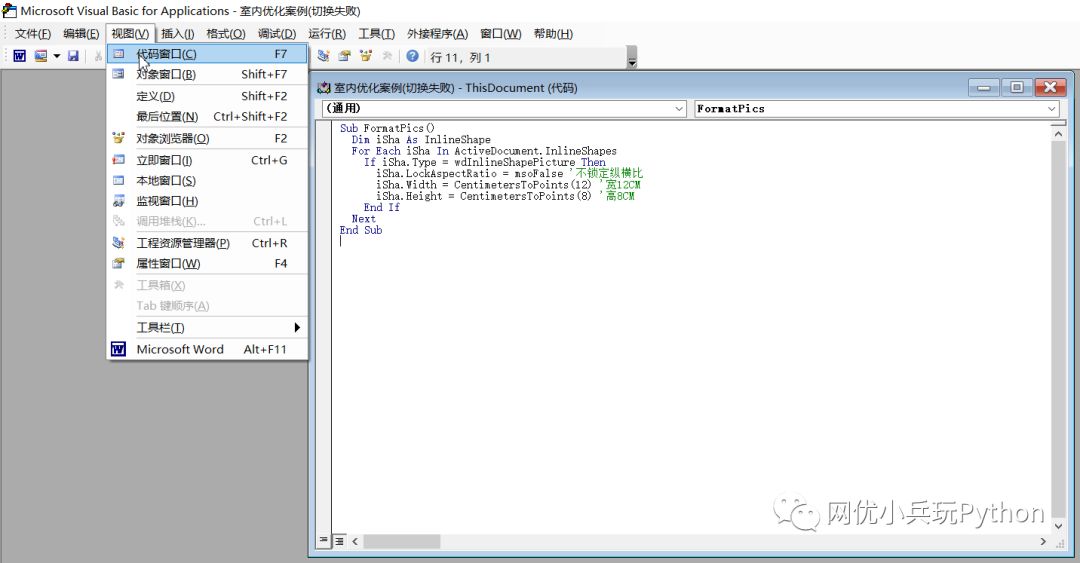
Alt+F11快捷键,打开VB操作界面,单击‘视图’菜单下的‘代码窗口’,将上面的代码粘贴上,再保存
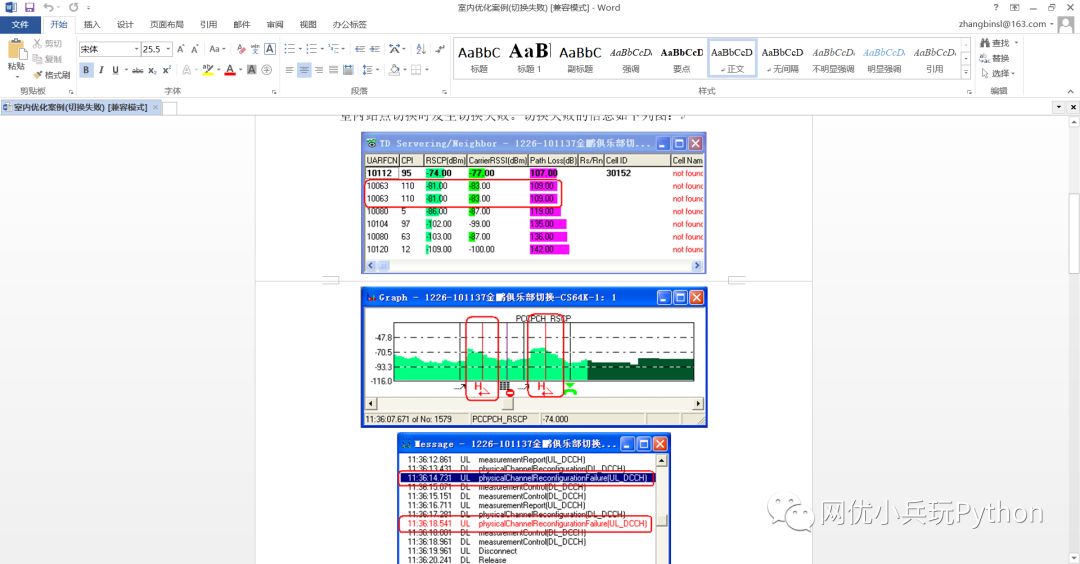
单击运行按钮,或者运行菜单下的运行,或者按F5快捷键,运行完后,该Word中的所有图片都设置成了一样的大小:
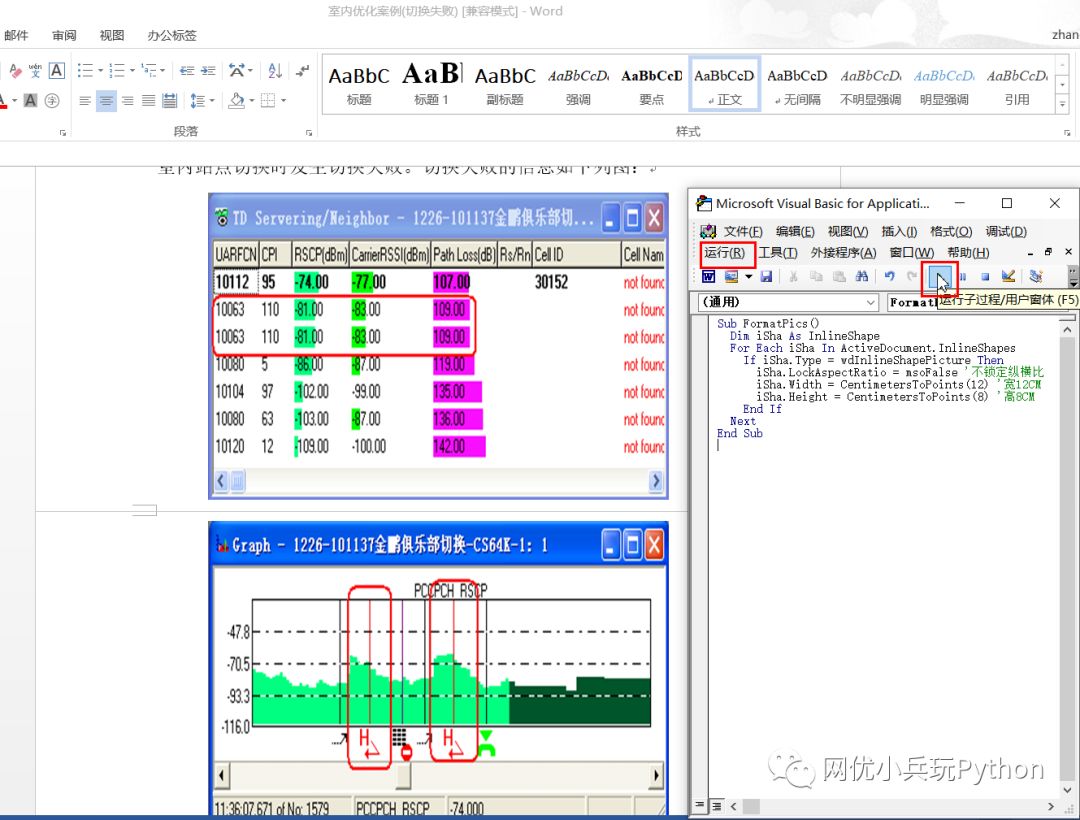
或者退出VB编辑界面,在Word文档的视图菜单下,单击宏,会弹出宏对话框,刚才编写的代码宏也可以在这里进行运行: